Groupes de comptes : Ajouter et gérer des groupes de comptes
Vault
Groupes de comptes
Les comptes Vault partagés peuvent être ajoutés à un groupe de comptes pour permettre aux administrateurs Vault d’accorder aux utilisateurs l’accès à plusieurs comptes Vault partagés plus efficacement. Les groupes de comptes peuvent également être utilisés pour associer un groupe de comptes Vault partagés à une règle de groupe.
un compte Vault partagé ne peut appartenir qu’à un seul groupe à la fois et les comptes Vault personnels ne peuvent pas être ajoutés à un groupe de comptes.
Groupes de comptes
Ajouter, afficher et gérer des groupes de comptes.
Ajouter un groupe de comptes
Cliquez sur Ajouter pour ajouter un groupe de comptes, ajouter des comptes Vault au groupe et accorder aux utilisateurs l’accès au groupe de comptes Vault partagés.
Chercher des groupes de comptes
Recherchez un groupe de comptes spécifique en fonction du Nom ou de la Description.
Ajouter un groupe de comptes
L’option Ajouter un groupe de comptes vous permet d’ajouter des groupes de comptes dans le but d’accorder aux utilisateurs l’accès à plusieurs comptes Vault à la fois.
Nom
Saisissez un nom pour le groupe de comptes.
Description
Saisissez une description brève et facile à mémoriser du groupe de comptes.
Règle de compte
Sélectionnez une règle spécifique pour le groupe de comptes ou laissez Règle de compte défini sur la valeur par défaut Hériter des paramètres de règle, auquel cas les comptes dans ce groupe hériteront des paramètres de règle définis pour la règle globale de compte par défaut sur la page Vault > Options.
Règles de groupe
Si le groupe de comptes a été ajouté à des règles de groupe, ces dernières sont répertoriées ici, avec leurs rôles de compte Vault.
Comptes
Groupe de comptes sources
Filtrez la liste des comptes disponibles à ajouter au groupe en sélectionnant un groupe dans la liste Groupe de comptes sources.
Rechercher le groupe de comptes sélectionnés
Filtrez la liste des comptes disponibles à ajouter au groupe en recherchant un groupe de comptes. Vous pouvez chercher par Nom, Point de terminaison et Description.
Comptes dans le groupe « Groupe par défaut »
Liste des comptes Vault disponibles en vue de leur ajout au groupe de comptes.
Ajouter
Sélectionnez des comptes dans la liste des groupes disponibles, puis cliquez sur Ajouter pour les ajouter à la liste Comptes dans ce groupe.
Supprimer
Sélectionnez des comptes dans la liste Comptes dans ce groupe, puis cliquez sur Supprimer pour les supprimer du groupe de comptes.
Recherche ce groupe de comptes
Filtrez la liste Comptes dans ce groupe en cherchant un groupe de comptes en fonction de Nom, Point de terminaison et Description.
Comptes dans ce groupe
Liste des comptes Vault qui existent dans ce groupe de comptes.
Utilisateurs autorisés
Nouveau nom d’utilisateur
Sélectionnez les utilisateurs autorisés à accéder à ce compte.
Nouveau rôle de membre
Sélectionnez le rôle de compte Vault pour le nouvel utilisateur, puis cliquez sur Ajouter. L’un de ces deux rôles peut être assigné aux utilisateurs :
- Injecter : (valeur par défaut) Les utilisateurs dotés de ce rôle peuvent utiliser ce compte dans des sessions Privileged Remote Access.
- Injecter et extraire : Les utilisateurs dotés de ce rôle peuvent utiliser ce compte dans des sessions Privileged Remote Access et peuvent extraire le compte sur /login. L’autorisation d’extraction n’a pas d’effet sur les comptes génériques SSH.
le rôle de compte Vault est visible dans la liste des utilisateurs ajoutés au compte Vault.
Associations d’éléments de Jump
Sélectionnez le type d’Associations d’éléments de Jump pour le groupe de comptes. Le paramètre Associations d’éléments de Jump détermine les éléments de Jump auxquels les comptes de ce groupe sont associés, de sorte que seuls les comptes pertinents pour la machine cible soient disponibles dans la console d’accès durant les tentatives d’injection d’informations d’authentification. Sélectionnez l’une des méthodes d’association suivantes :
- Tout élément de Jump : Les comptes de ce groupe peuvent être injectés dans n’importe quelle session d’éléments de Jump où les comptes sont applicables.
- Aucun élément de Jump : Les comptes de ce groupe ne peuvent être injectés dans aucune session d’élément de Jump.
- Éléments de Jump correspondant aux critères : Les comptes de ce groupe ne peuvent être injectés que dans les sessions d’élément de Jump qui correspondent aux critères que vous définissez, où les comptes sont applicables.
- Vous pouvez définir une association directe entre les comptes applicables dans ce groupe de comptes et des éléments de Jump spécifiques en sélectionnant les éléments de Jump dans la liste, puis en cliquant sur Ajouter un élément de Jump.
- Vous pouvez définir davantage l’association entre les comptes applicables dans ce groupe de comptes et les éléments de Jump en spécifiant des critères de correspondance basés sur les attributs d’élément de Jump suivants. Si l’option est configurée, les comptes de ce groupe de comptes sont disponibles pour injection pour tous les éléments de Jump qui correspondent à l’ensemble des critères spécifiés, en plus de tous les éléments de Jump spécifiques que vous avez ajoutés en tant que critères correspondants.
- Groupes de Jump partagés : Sélectionnez un groupe de Jump de la liste.
- Nom : Ce filtre est comparé à la valeur qui apparaît dans la colonne Nom de l’élément de Jump dans la console d’accès.
- Nom d’hôte/IP : Le filtre est comparé à la valeur qui apparaît dans la colonne Nom d’hôte/IP de l’élément de Jump dans la console d’accès.
- Balise : Ce filtre est comparé à la valeur qui apparaît dans la colonne Balise de l’élément de Jump dans la console d’accès.
- Commentaires : Ce filtre est comparé à la valeur qui apparaît dans la colonne Commentaires de l’élément de Jump dans la console d’accès.
cliquez sur l’icône i pour chaque option et attribut afin d’afficher des informations plus spécifiques les concernant.
les comptes locaux continueront d’être disponibles pour injection dans les points de terminaison sur lesquels ils ont été trouvés.